Khái niệm kết nối điện thoại vào màn hình ngoài và sử dụng như một chiếc PC đã không còn xa lạ, đặc biệt với những ai đã quen thuộc với Samsung DeX. Tuy nhiên, việc Google mang một trải nghiệm tương tự đến với hệ điều hành Android gốc đã khiến nhiều người dùng kỳ vọng và mong chờ.
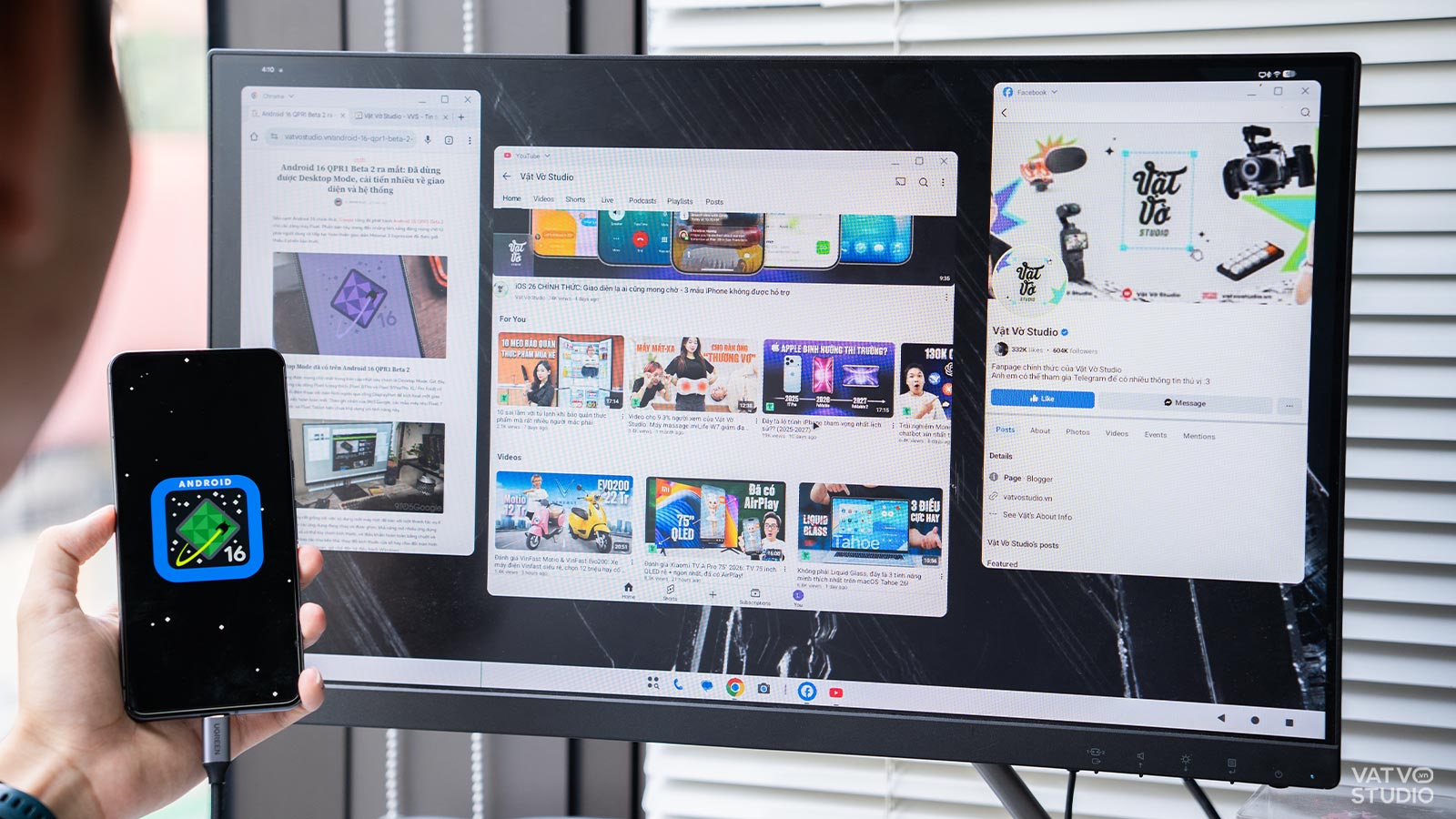
Trên phiên bản Android 16 QPR1 Beta 2, Google đã tích hợp Desktop Mode, cho phép kết nối điện thoại Pixel với màn hình rời và sử dụng như một chiếc PC. Dù chỉ mới ở giai đoạn thử nghiệm ban đầu và còn gặp phải nhiều vấn đề khi sử dụng, song không thể phủ nhận tiềm năng và sự tiện lợi mà tính năng này có thể đem lại.
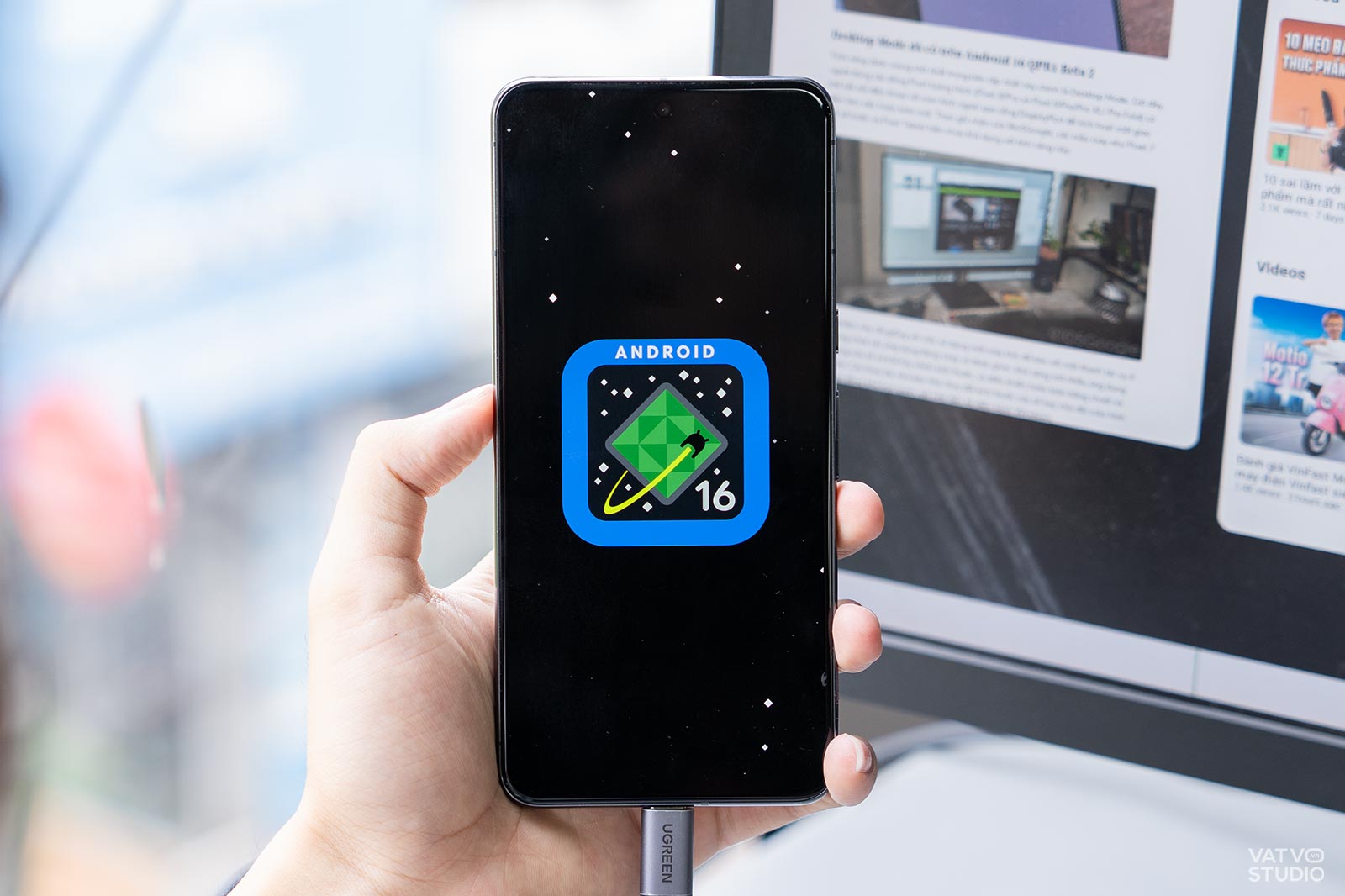
Trong bài viết này, mình sẽ trải nghiệm nhanh tính năng Desktop Mode trên chiếc Pixel 8 Pro. Máy đã được cập nhật lên Android 16 QPR1 Beta 2, và kết nối với một chiếc màn hình đến từ Lenovo.

Cách kết nối Desktop Mode trên Android 16 Beta
Để có thể trải nghiệm Desktop Mode trên Android 16 Beta, người dùng cần chuẩn bị các thiết bị như sau:
- Một chiếc điện thoại từ dòng Pixel 8 trở lên (bao gồm các thiết bị dòng A);
- Thiết bị cần được cập nhật lên phiên bản Android 16 QPR1 Beta 2 mới nhất;
- Một sợi cáp USB-C có khả năng truyền tải video và một màn hình ngoài hỗ trợ đầu vào USB-C.

Trong trường hợp không có cáp USB-C như trên, người dùng có thể sử dụng dây HDMI, kết hợp với đầu chuyển đổi (còn gọi là hub). Để có trải nghiệm hoàn hảo nhất, một bộ bàn phím và chuột Bluetooth là phụ kiện không thể thiếu.
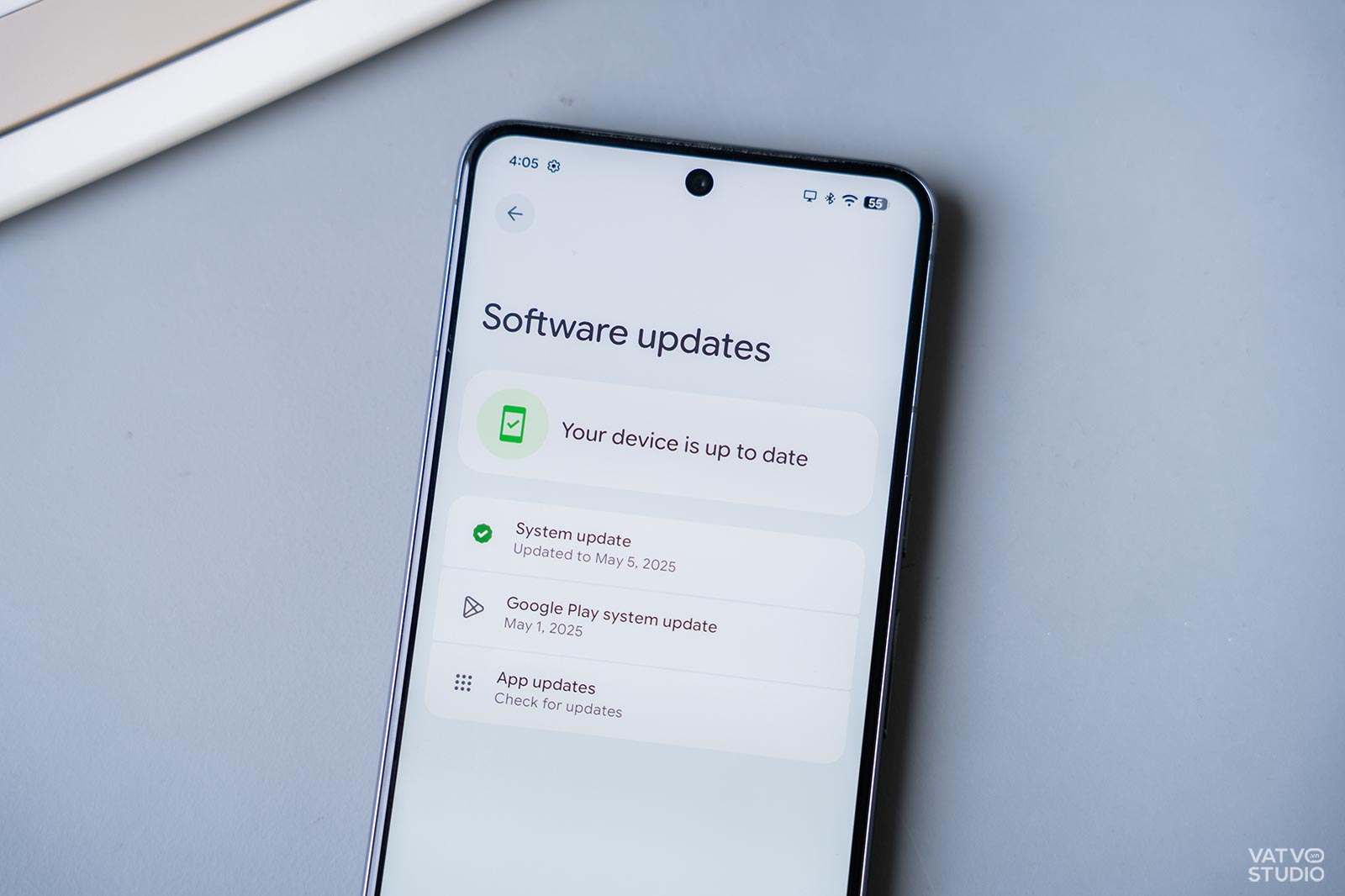
Sau khi đã đáp ứng đủ các yêu cầu trên, người dùng cần kích hoạt Desktop Mode bằng cách truy cập vào Cài đặt (Settings) > Hệ thống (System) > Tùy chọn nhà phát triển (Developer options). Sau đó, tìm và kích hoạt tuỳ chọn “Enable desktop experience features”. Thiết bị sẽ khởi động lại để hoàn tất yêu cầu.
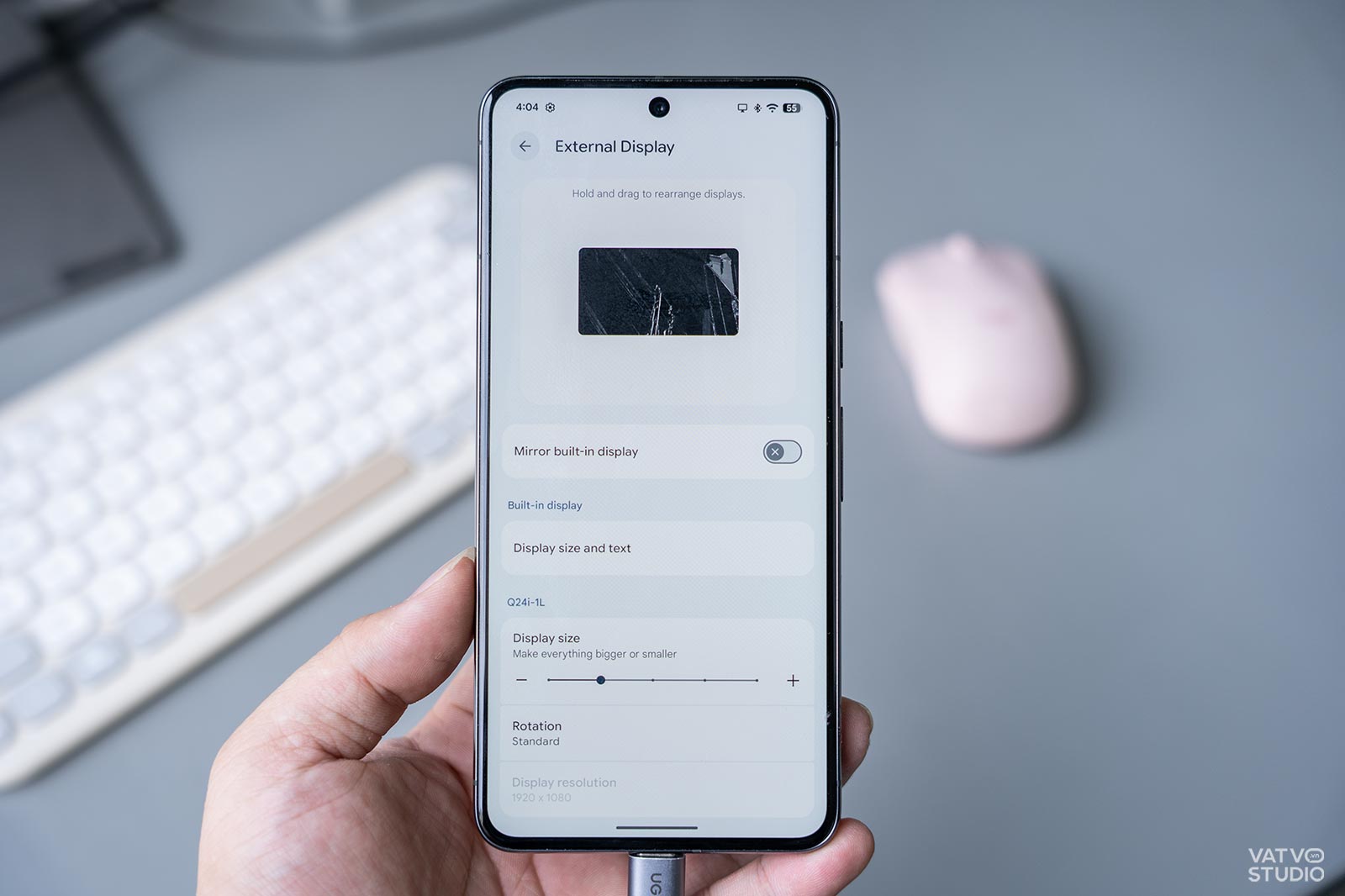
Trải nghiệm nhanh
Sở dĩ người dùng cần một chiếc điện thoại từ Google Pixel 8 trở lên vì để sử dụng được Desktop Mode, cổng sạc trên thiết bị cần hỗ trợ xuất hình ảnh. Đây là một tính năng được biết đến với tên gọi DisplayPort Alternate Mode mà Google đã bắt đầu trang bị từ thế hệ chip Tensor G3. Điều này cũng đồng nghĩa các mẫu Pixel 7 trở về trước, Pixel Tablet hay Pixel Fold thế hệ đầu sẽ không tương thích do giới hạn phần cứng.

Ngay khi khởi động thành công, màn hình ngoài sẽ có một giao diện mới, với nhiều yếu tố tương đồng một chiếc PC thực thụ. Và do được tối ưu bởi chính Google, các thao tác mà Desktop Mode mang đến đều cho tốc độ nhanh, chuyển động mượt mà, nhạy bén.
Phía dưới màn hình là một thanh tác vụ (taskbar) quen thuộc, chứa lối tắt đến ngăn kéo ứng dụng, các ứng dụng được ghim sẵn, những ứng dụng đang chạy và các nút điều hướng cơ bản. Toàn bộ giao diện từ hoạt ảnh đến cách điều khiển cửa sổ đều mang đậm ngôn ngữ thiết kế Material 3 của Google, tạo cảm giác hiện đại và linh hoạt.

Ở cạnh trên sẽ chứa thanh trạng thái (status bar) với thông tin về ngày giờ, biểu tượng mạng Wi-Fi cũng như pin còn lại. Tuy nhiên, khi xuất ra màn hình rời, thanh trạng thái này có kích thước rất nhỏ. Nếu màn hình không có kích thước đủ lớn, người dùng sẽ rất khó phát hiện ra thanh này.
Cách bố trí giao diện trên Desktop Mode cũng có phần khác biệt so với Samsung DeX. Với chế độ máy tính của Samsung, thông tin ngày giờ, pin được đẩy xuống phía góc dưới bên phải, tương đồng so với giao diện trên hệ điều hành Windows. Trong khi đó, có vẻ do mới chỉ là bản Beta, các thành phần này trên Desktop Mode vẫn được đẩy hết lên phía trên, khá khó nhìn.

Điểm cốt lõi của Desktop Mode đến từ khả năng quản lý cửa sổ. Các ứng dụng sẽ mở ra dưới dạng cửa sổ tự do (freeform windows), cho phép người dùng dễ dàng di chuyển và thay đổi kích thước bằng cách kéo các cạnh hoặc góc một cách trôi chảy.
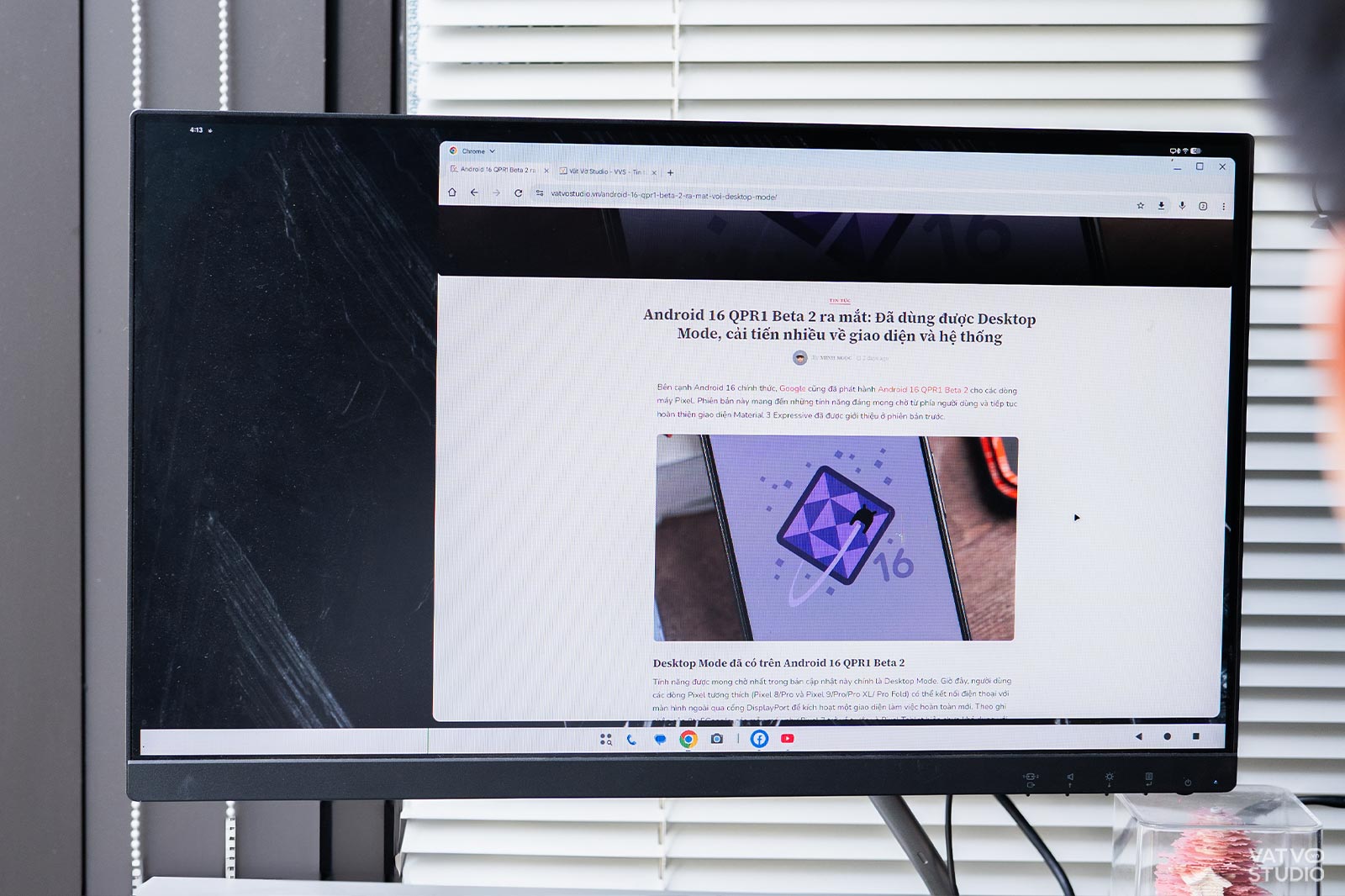
Desktop Mode trên Android 16 Beta cũng có các tính năng liên quan đến chia đôi cửa sổ. Khi kéo một cửa sổ bất kỳ sang mép trái hoặc phải của màn hình, hệ thống sẽ có một chỉ báo và người dùng chỉ cần thả tay ra để chia đôi ứng dụng.
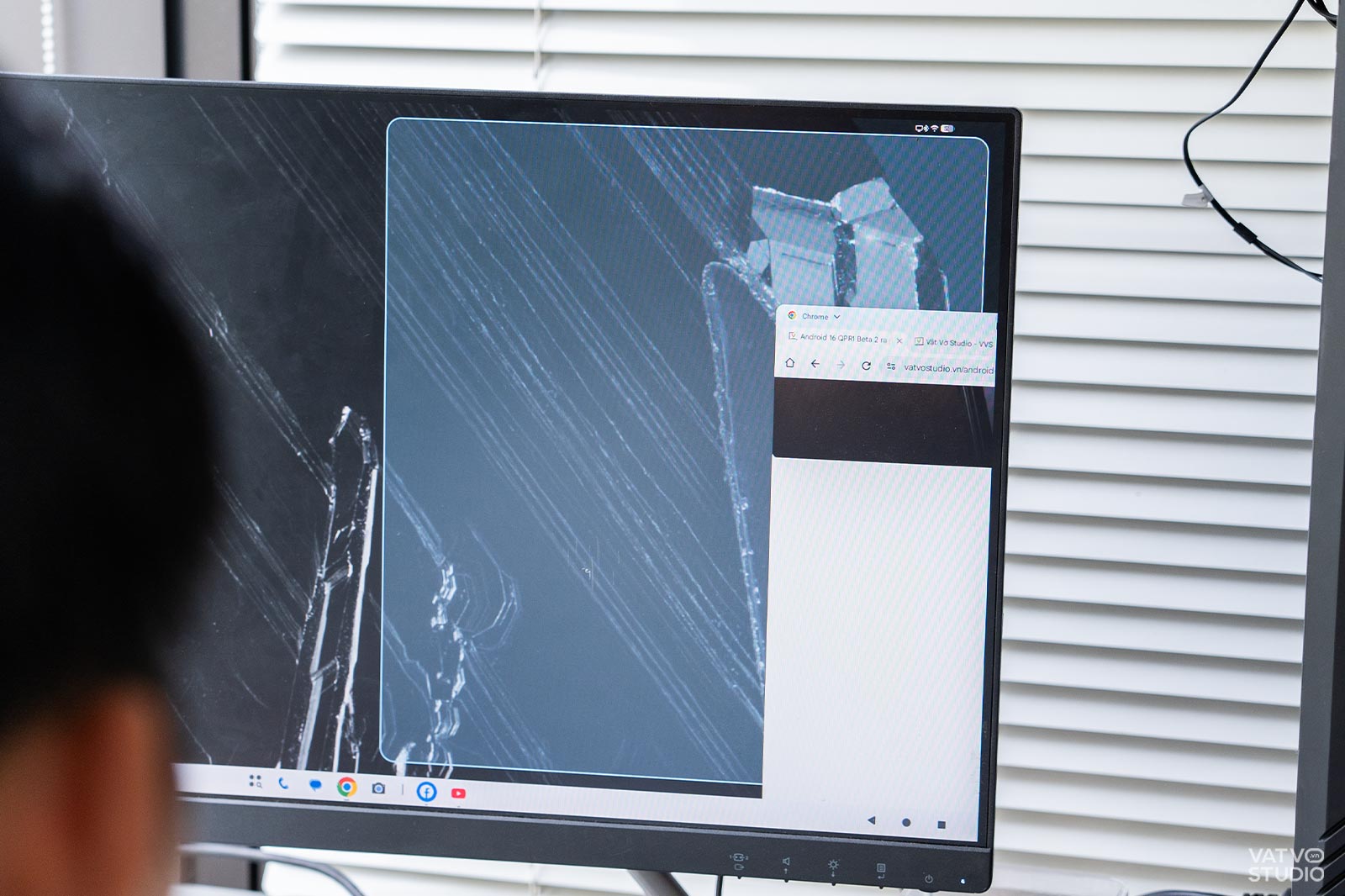
Ngoài ra, khi nhấp vào biểu tượng toàn màn hình ở góc bên phải cửa sổ, Desktop Mode sẽ cho hai tuỳ chọn chia nhanh cửa sổ bao gồm Toàn màn hình (Maximize) và Chia đôi màn hình (Resize). Tính năng này cũng có phần tương đồng so với trên Windows 11.
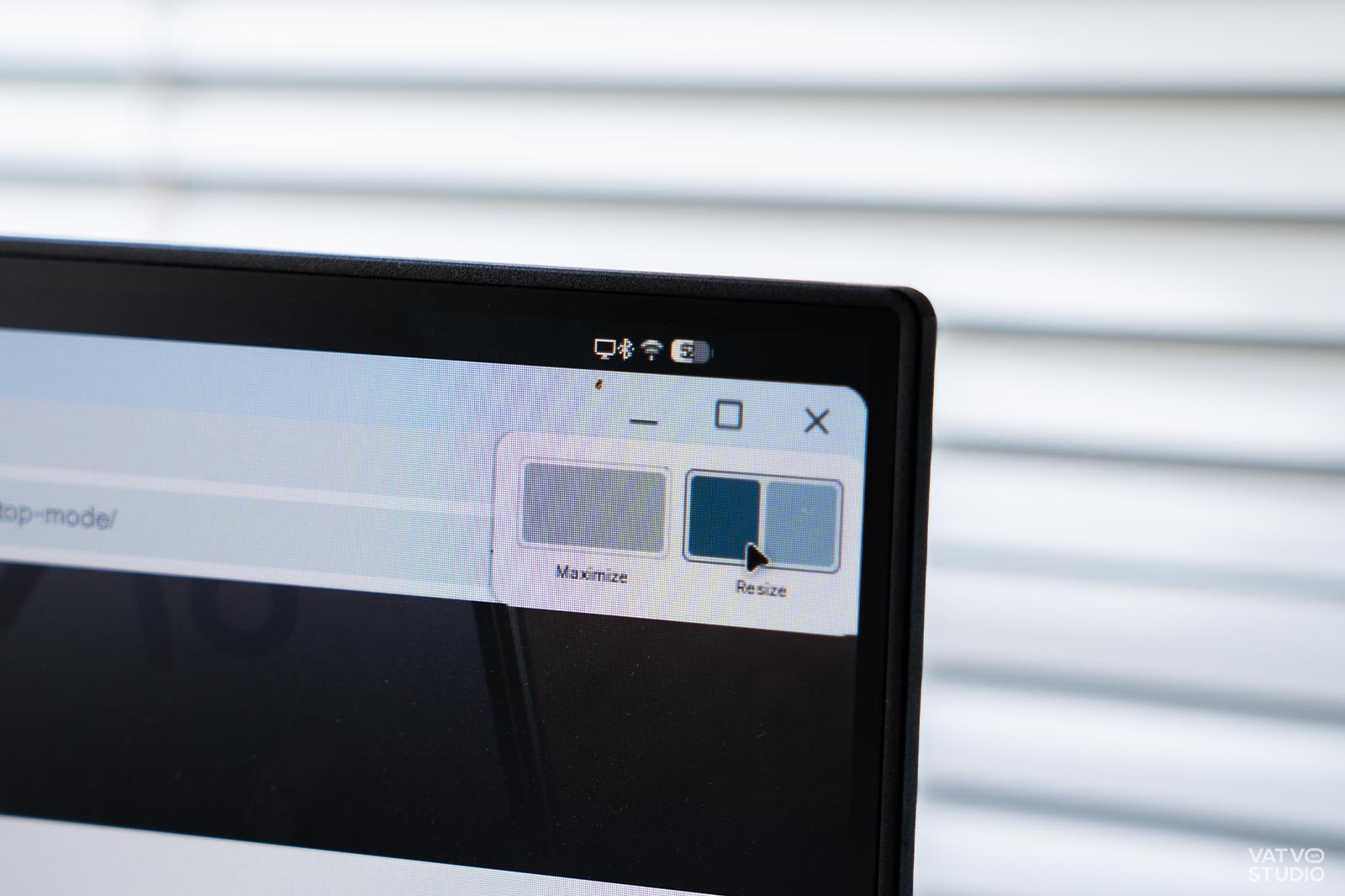
Song, tính năng này hiện chỉ hỗ trợ tối đa hai ứng dụng. Nếu mình mở ứng dụng thứ ba, nó sẽ hiển thị dưới dạng một cửa sổ nổi chồng lên trên. Trong số các ứng dụng, trình duyệt Google Chrome mang lại cho mình trải nghiệm tốt nhất khi chia màn hình. Hệ thống tự động hiển thị phiên bản trang web cho máy tính, cho phép cuộn mượt mà và quản lý nhiều tab dễ dàng.
Một trong những ưu điểm lớn nhất của Desktop Mode trên Android 16 Beta là màn hình điện thoại vẫn hoạt động hoàn toàn độc lập trong khi giao diện máy tính đang chạy trên màn hình ngoài. Điều này có được là nhờ cơ chế chiếu một màn hình ảo riêng biệt, cho phép bạn vừa làm việc trên màn hình lớn, vừa có thể trả lời tin nhắn hay thực hiện một tác vụ khác trên điện thoại mà không làm gián đoạn lẫn nhau.
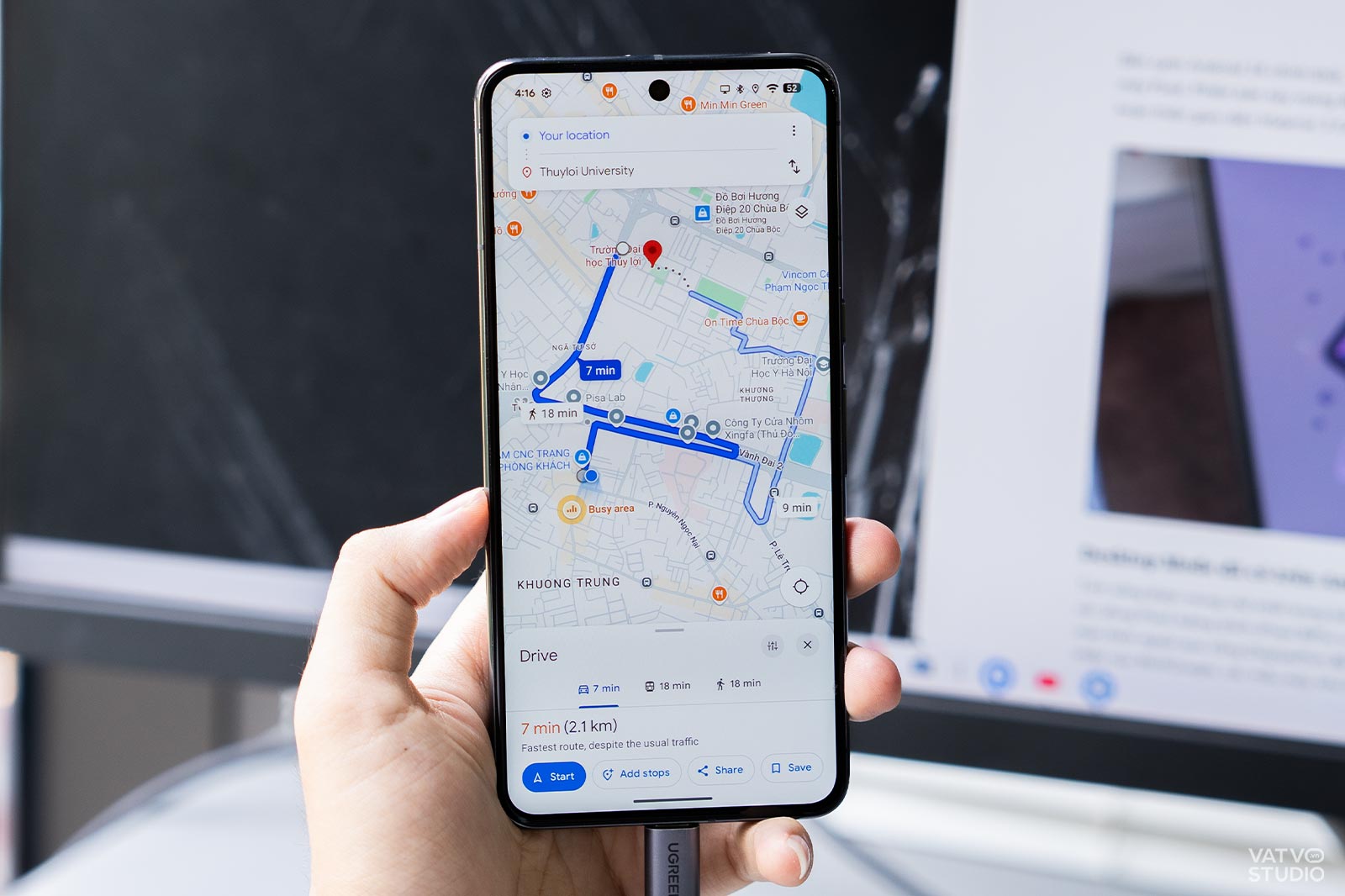
Thậm chí, Google còn cung cấp tính năng tạo nhiều màn hình ảo (Multiple Desktops), giúp người dủng tổ chức không gian làm việc cho các mục đích khác nhau, chẳng hạn một cho công việc và một cho giải trí. Họ cũng có thể chuyển đổi giữa các màn hình ảo này thông qua nút “Recents” trên thanh tác vụ hoặc dùng phím tắt.
Bên dưới thanh Taskbar sẽ có thêm biểu tượng hiển thị toàn bộ ứng dụng (App Drawer), với giao diện tương tự khi sử dụng Android 16 trên điện thoại. Người dùng có thể dùng chuột phải để mở thêm các tuỳ chọn nhanh cho ứng dụng mong muốn.
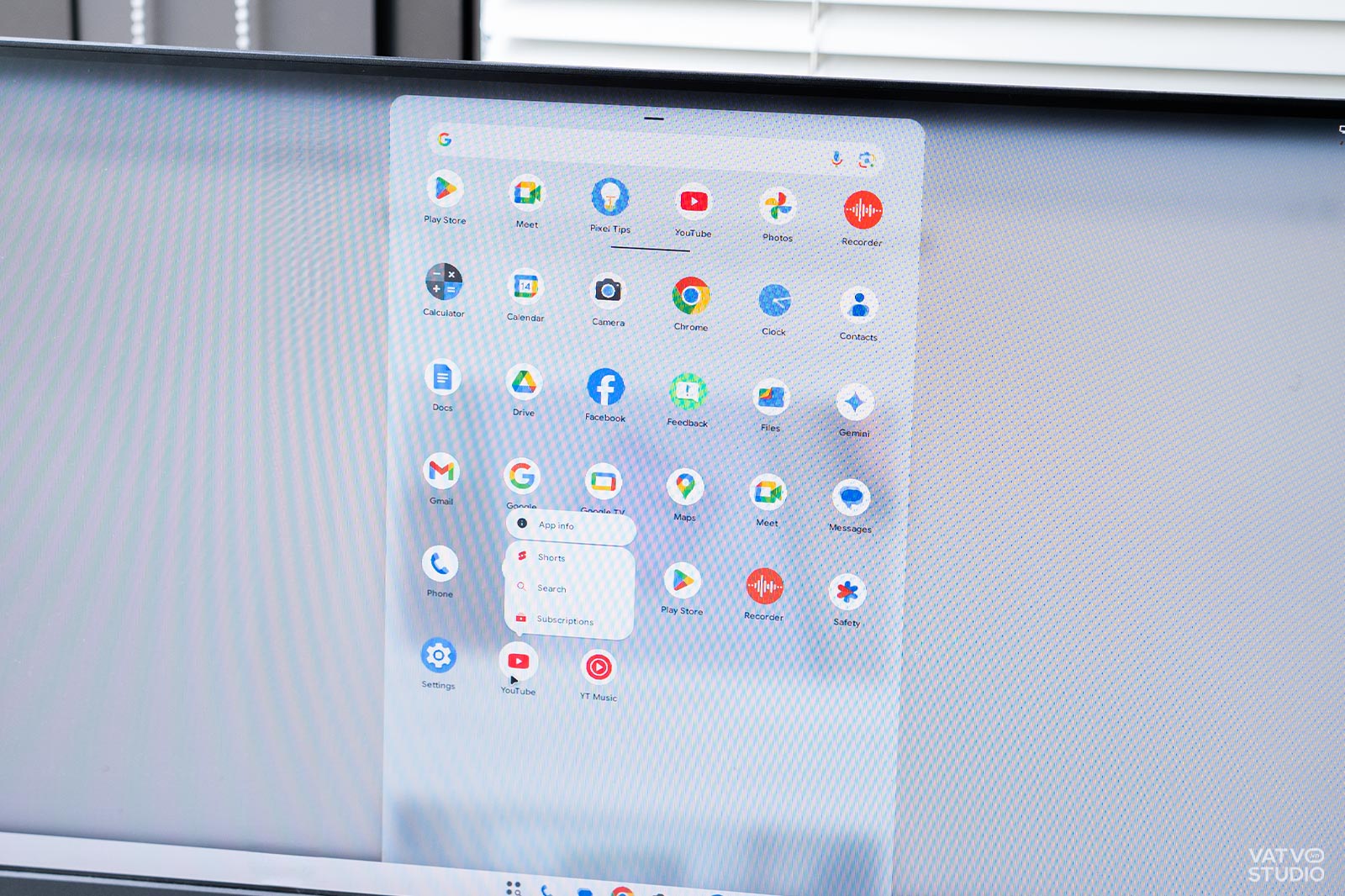
Dù tiềm năng là rất lớn, song cần nhớ rằng Desktop Mode trên Android 16 Beta vẫn là một phiên bản thử nghiệm và không tránh khỏi những hạn chế.
Trước hết, độ phân giải của Desktop Mode còn khá thấp. Khi cắm vào một chiếc màn hình Samsung Odyssey 4K, máy chỉ nhận tối đa Full HD (1920 x 1080 pixels). Các chi tiết, con chữ khi này bị mờ, vỡ hạt và khó nhìn hơn rất nhiều.
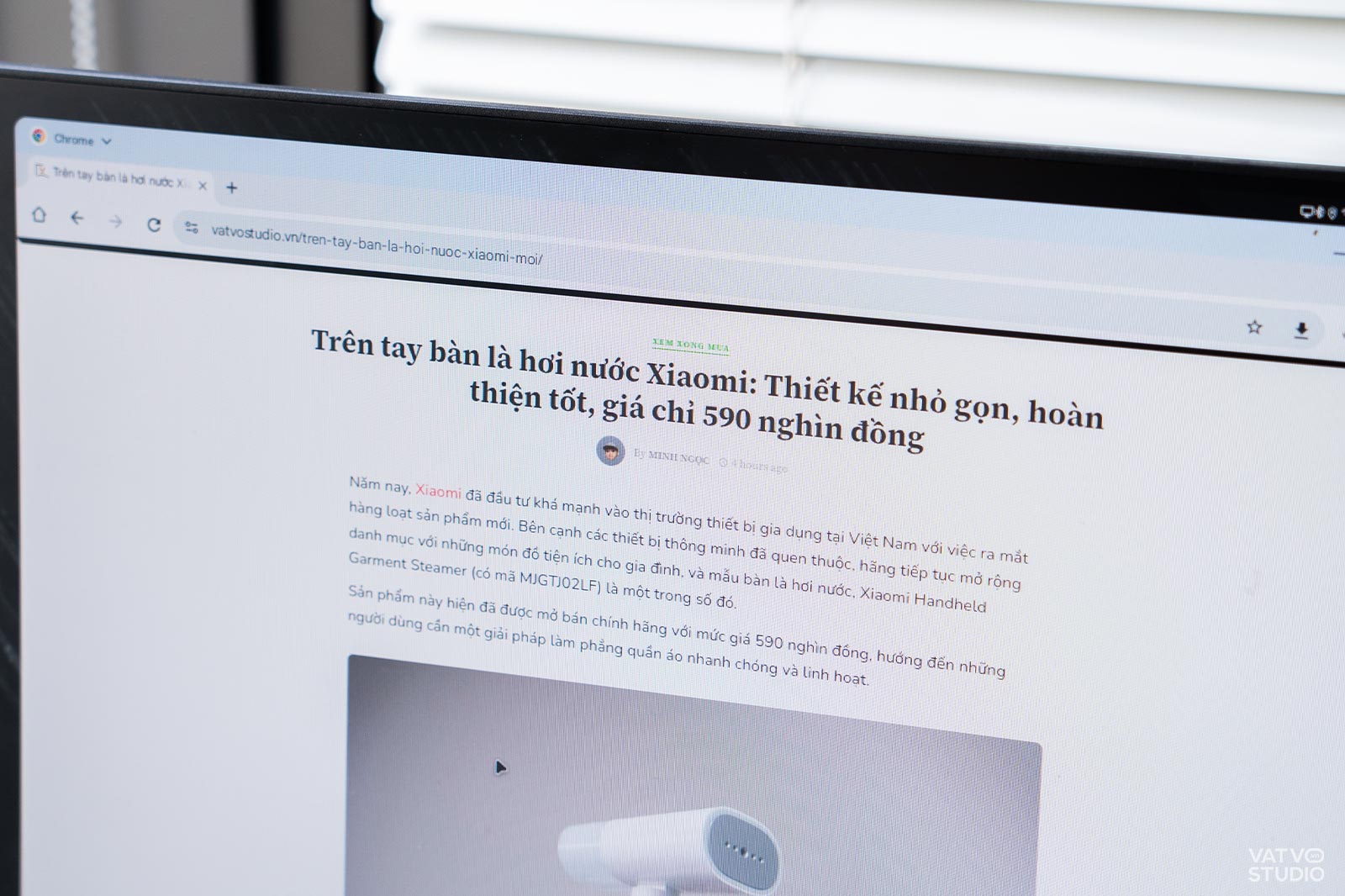
Tiếp theo, mình không thể truy cập bảng thông báo hay khu vực Cài đặt nhanh từ màn hình ngoài; mọi tương tác này đều phải thực hiện trên điện thoại. Các tính năng cơ bản như kéo thả tệp tin giữa các ứng dụng, menu chuột phải, hay khả năng tắt màn hình điện thoại để tiết kiệm pin cũng chưa xuất hiện.
Cuối cùng, về khả năng tương thích ứng dụng, một số ứng dụng như Gmail chỉ đơn giản là phóng to giao diện di động lên, chưa thực sự tối ưu cho không gian lớn. Bên cạnh đó, các lỗi nhỏ như nút Home/Back đôi khi không hoạt động hay việc nhấn Alt+Tab hiển thị cả ứng dụng đang chạy trên điện thoại vẫn còn tồn tại.
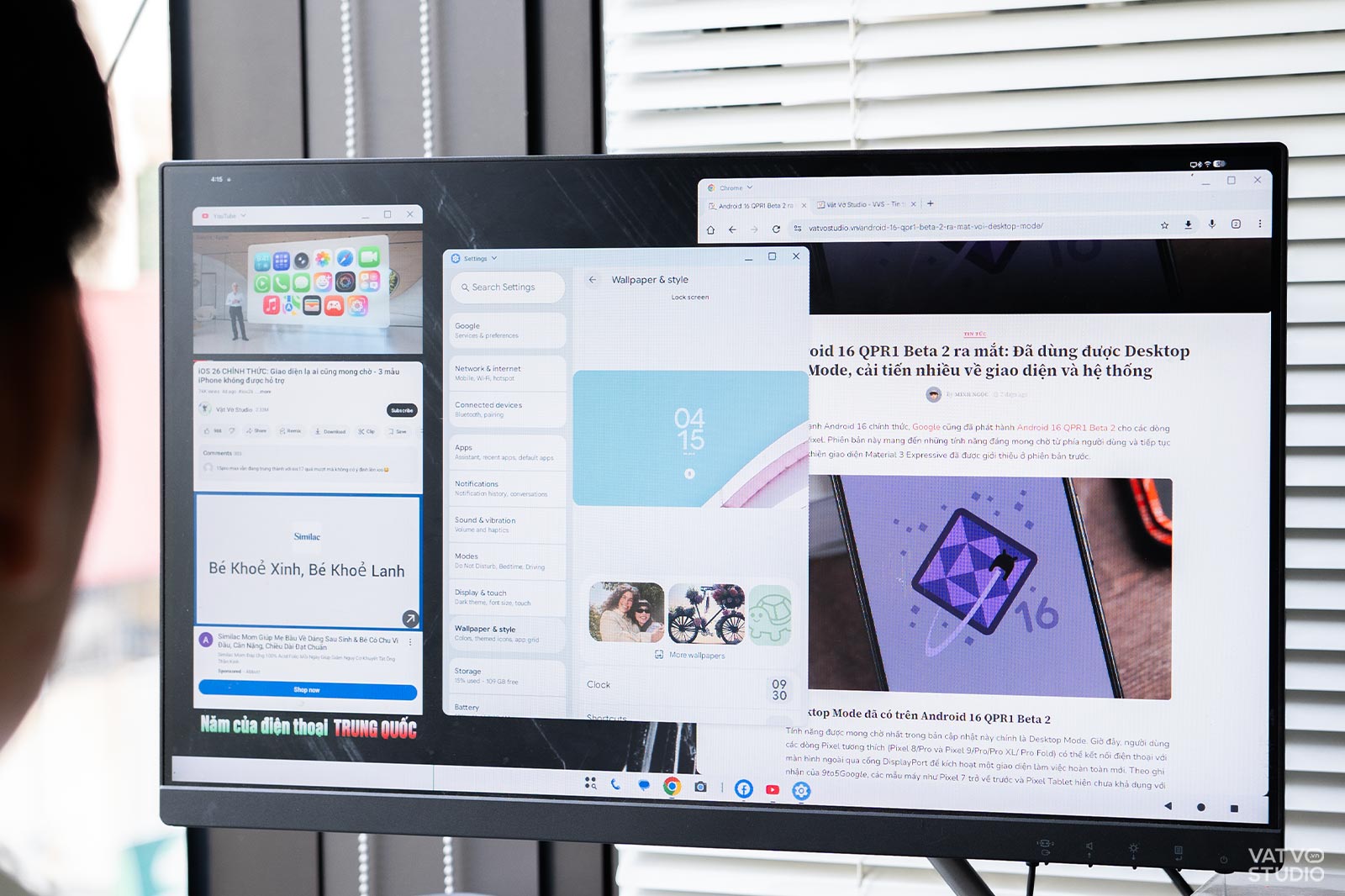
Dù vậy, không thể phủ nhận rằng Desktop Mode là một bước tiến cực kỳ quan trọng và đầy hứa hẹn. Google đã xác nhận đây chỉ là phiên bản thử nghiệm sơ khai trong một tầm nhìn dài hạn nhằm biến Android thành một hệ điều hành cấp máy tính để bàn thực thụ. Sự ra đời của nó sẽ là một cú hích lớn, khuyến khích các nhà phát triển ứng dụng tối ưu hóa phần mềm của họ cho trải nghiệm màn hình lớn, từ đó tạo ra một hệ sinh thái mạnh mẽ hơn.


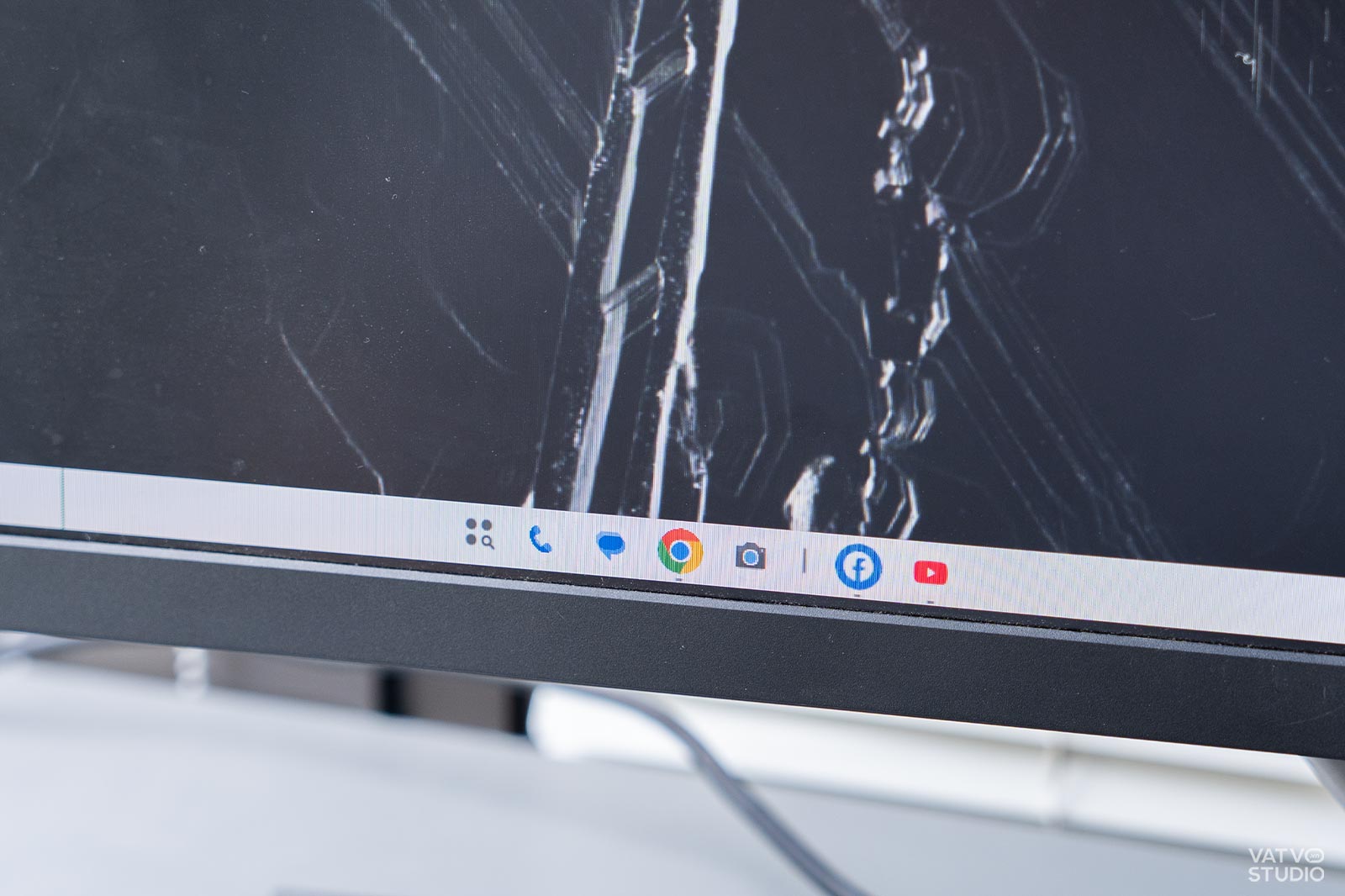





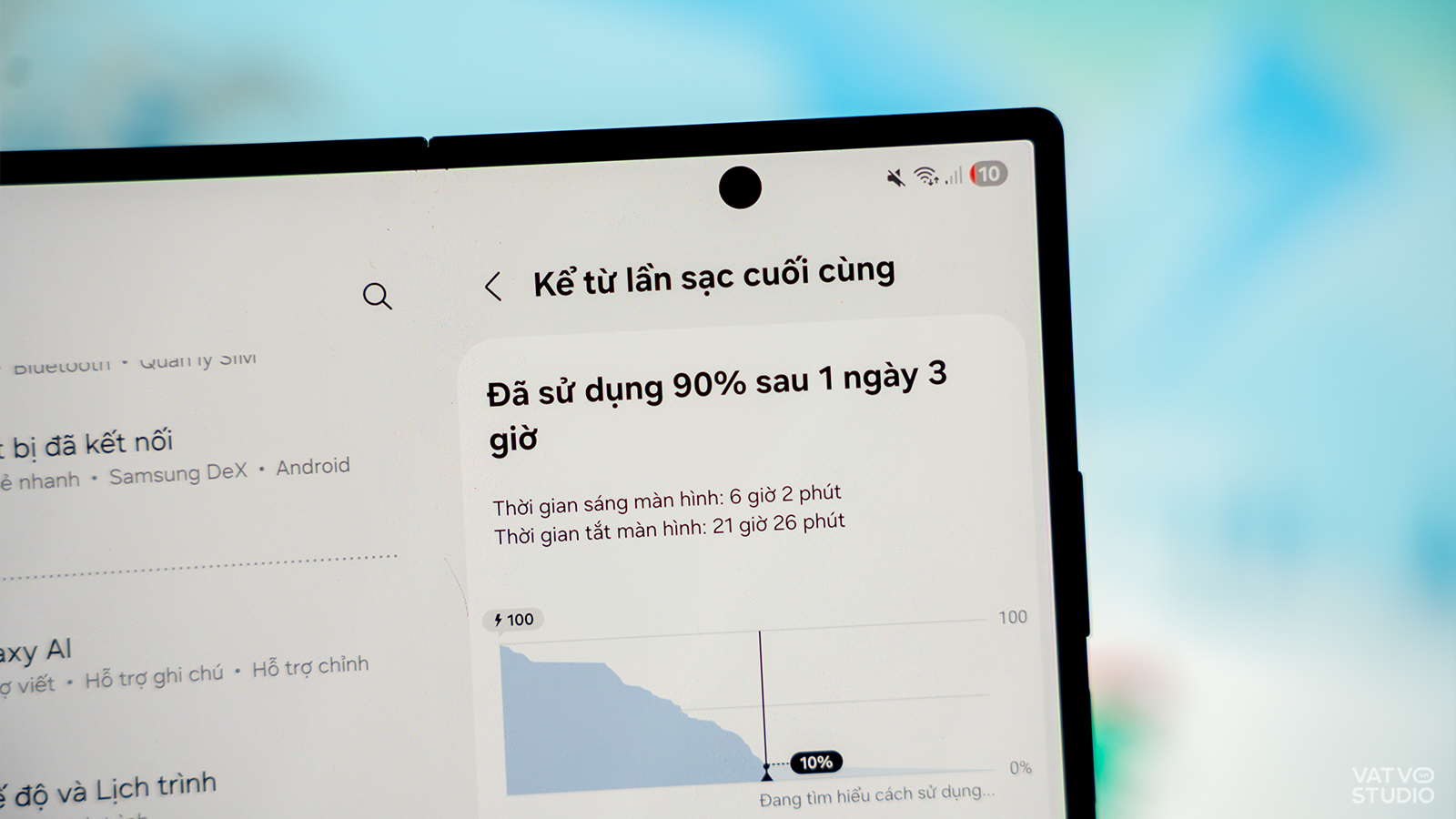



Comments